Jak stworzyć historię na Facebooku

Historie na Facebooku mogą być bardzo zabawne do tworzenia. Oto jak możesz stworzyć historię na swoim urządzeniu z systemem Android i komputerze.

Gdy zainstalujesz tak wiele aplikacji na telefonie z Androidem, prędzej czy później możesz napotkać pewne problemy. Konkretny problem, który możesz mieć, może się różnić, ale problem, który tutaj omówię, polega na tym, że ekran telefonu z Androidem włącza się bez powodu. Oto kilka wskazówek, które możesz spróbować rozwiązać.
Powody, dla których włącza się ekran telefonu
Zanim wyrzucisz telefon przez okno, myśląc, że jest używany do czynności paranormalnych, powód, dla którego ekran telefonu się włącza, może mieć proste wyjaśnienie. Oto kilka rzeczy, które możesz sprawdzić, aby ekran telefonu nie włączał się, gdy nie powinien.
Powiadomienia mogą być problemem
Jak wspomniałem wcześniej, gdy masz wiele aplikacji, możesz napotkać problemy, ale możesz też doświadczyć irytacji. Na przykład otrzymujesz tak wiele powiadomień, że masz wrażenie, że Twój ekran jest włączony przez cały dzień. Dobrą wiadomością jest to, że ma to proste rozwiązanie. Jeśli aplikacja nie jest tak ważna lub rzadko jej używasz, możesz rozważyć jej odinstalowanie .
Ale jeśli potrzebujesz aplikacji, możesz dostosować powiadomienia, aby przestać otrzymywać powiadomienia o nieistotnych rzeczach. Na przykład, jeśli istnieje grupa WhatsApp, która stale otrzymuje wiadomości, możesz wyłączyć powiadomienia dla tej konkretnej grupy. Aby to zrobić, przejdź do:
Po znalezieniu i otwarciu WhatsApp zobaczysz długą listę typów powiadomień WhatsApp, które otrzymujesz. Przejrzyj listę i zobacz, które z nich możesz wyłączyć.

Tylko dlatego, że wyłączysz powiadomienia grupy, nie oznacza to, że nie zobaczysz ich po otwarciu aplikacji. Jedyne, co ma zrobić, to zapobiec włączeniu powiadomień na ekranie telefonu. Jeśli chcesz, aby powiadomienia były włączone, ale po prostu nie chcesz, aby pojawiały się na ekranie blokady, możesz wyłączyć opcję, która to robi.
Niektóre telefony umożliwiają włączanie i wyłączanie tego, co pojawia się na ekranie blokady. Na przykład Motorola OneVision ma opcję w ustawieniach, która pozwala zapobiec wyświetlaniu czegokolwiek na ekranie blokady. Jeśli nie chcesz widzieć żadnych powiadomień, przejdź do:
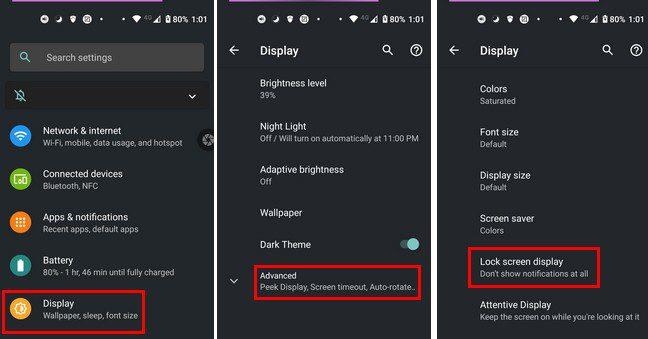

Włącz opcję Nie przeszkadzać
Możesz włączyć tryb Nie przeszkadzać, przesuwając dwukrotnie w dół od góry ekranu i włączając go w Szybkich ustawieniach. Jeśli go tam nie widzisz, dotknij ikony ołówka w lewym dolnym rogu i przesuń w dół, aż go zobaczysz. Gdy go znajdziesz, przytrzymaj go i przeciągnij w górę.
Stuknij przycisk Wstecz, aby wrócić do miejsca, od którego zacząłeś, i od teraz możesz szybciej włączyć opcję Nie przeszkadzać. Ale aby naprawdę cieszyć się tą opcją, musisz ją odpowiednio dostosować.
Jak dostosować tryb Nie przeszkadzać na Androidzie 10 i 11?
Możesz uzyskać dostęp do funkcji, przechodząc do:

Po przejściu do trybu Nie przeszkadzać masz kilka opcji do wyboru.
Połączenia
Stuknij opcję Zezwalaj na połączenia, a nawet jeśli jest włączona, możesz odbierać połączenia od wszystkich, tylko od kontaktów, od kontaktów oznaczonych gwiazdką lub w ogóle nie odbierać połączeń.
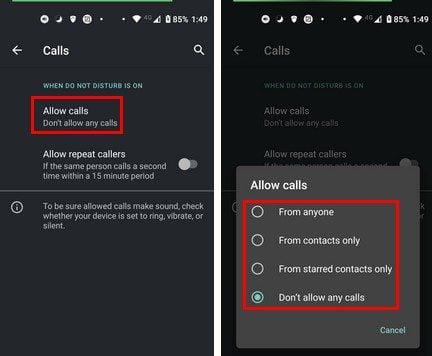
Aplikacje do SMS-ów, MMS-ów i wiadomości
Tutaj znajdziesz opcje otrzymywania wiadomości od wszystkich, od kontaktów, tylko od kontaktów oznaczonych gwiazdką i w ogóle nie zezwalaj na wiadomości.
Więcej opcji
Wyjątki
Po skonfigurowaniu trybu Nie przeszkadzać tak, jak lubisz, zawsze istnieje wyjątek od skonfigurowanych reguł. W tej opcji możesz ustawić opcję Nie przeszkadzać, aby blokować wszystko oprócz na przykład alarmów lub połączeń. Tutaj możesz wybrać wyjątki, takie jak:
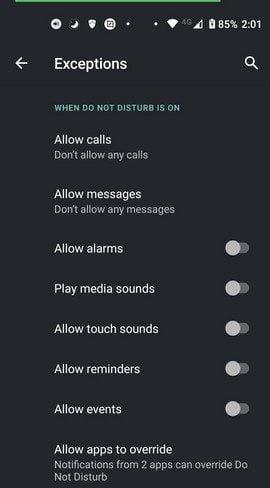
Więcej opcji
Ogranicz powiadomienia
Możesz ograniczyć powiadomienia, usuwając dźwięk, ale nadal widząc je na ekranie. Możesz też zrezygnować z efektów wizualnych i dźwięku. Trzecia opcja w dół to opcja Niestandardowa. Jeśli nie podoba Ci się żadna z powyższych opcji, zawsze możesz skorzystać z tej opcji.
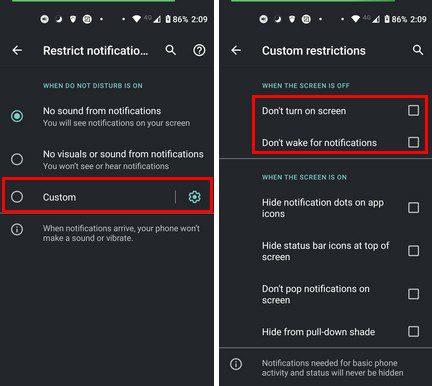
Jak widać u góry drugiego obrazu, jeśli chcesz, aby ekran był wyłączony, możesz wybrać opcje, które mówią Nie włączaj ekranu i Nie budź się, aby otrzymywać powiadomienia. Pamiętaj, że nie możesz włączyć ich wszystkich. Jeśli włączysz Ukrywanie przed rozwijaniem, udostępnij opcję Ukryj ikony paska stanu u góry ekranu, która będzie wyszarzona.
Domyślny czas trwania
Ważne jest również, aby ustawić czas działania funkcji. W tej opcji możesz wybrać tylko trzy opcje, którymi są:
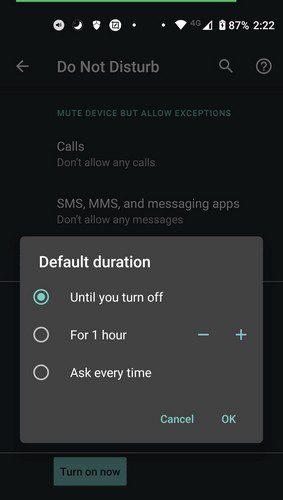
Harmonogramy
Dzięki Harmonogramom możesz usiąść i zrelaksować się bez obaw. Nawet nie włączasz tej funkcji, ponieważ telefon zrobi to za Ciebie. Twoje urządzenie z Androidem może już być wyposażone w trzy opcje, takie jak:
Poniżej tych trzech opcji powinieneś mieć możliwość dodania kolejnej. Ale jeśli zgadzasz się z jedną z wcześniej wymienionych opcji, masz również możliwość jej dostosowania. Stuknij w koło zębate, aby wybrać opcję Pora snu ; na przykład możesz włączyć tę opcję zgodnie z harmonogramem podczas ładowania przed snem lub wyłączyć. Możesz także zmienić ekran na czarno-biały.
W przypadku opcji Wydarzenie zobaczysz opcje dostosowywania, takie jak:
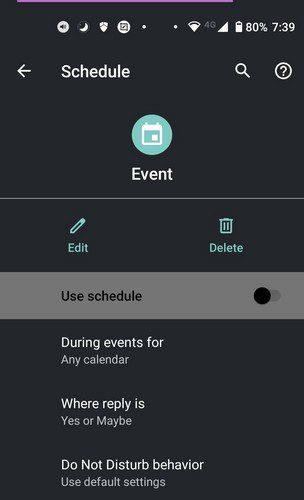
Opcja zdarzenia ma opcję zachowania Nie przeszkadzać, w której można użyć ustawień domyślnych lub utworzyć dla niego ustawienia niestandardowe, które obejmują:
Wreszcie, dla opcji spania możesz dostosować takie rzeczy, jak:
Galaktyka S21
Opcja może się różnić w zależności od typu posiadanego telefonu. Na przykład, jeśli masz Samsung S 21, możesz przejść do Ustawienia> Dźwięki lub Powiadomienia> Nie przeszkadzać. Nawet jeśli przejdziesz do Dźwięków, nadal znajdziesz opcję Nie przeszkadzać.
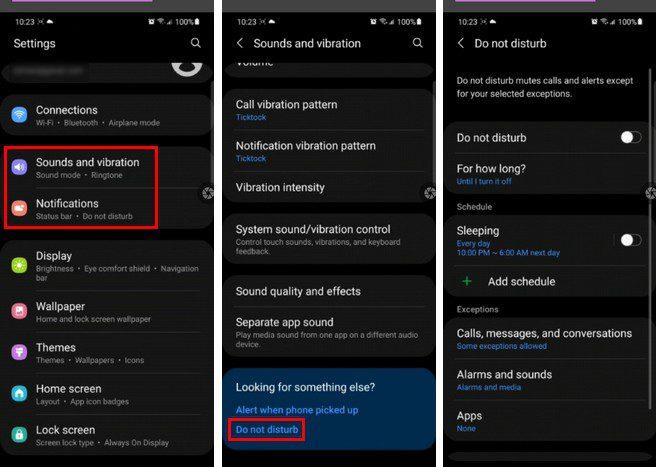
Sformułowanie jest nieco inne, ale nadal będziesz widzieć opcje:
Wyłącz funkcję Samsung Lift, aby obudzić
Aby wyłączyć opcję budzenia windy, musisz:

Wadliwe przypadki
W niektórych przypadkach telefon może zapalić się bez powodu. Możesz spróbować używać telefonu bez etui przez jakiś czas i sprawdzić, czy nadal się świeci. Jeśli tak się nie stanie, to od Ciebie zależy, czy będziesz nadal korzystać z telefonu bez etui, czy kupisz inne etui.
Wniosek
Widząc, że ekran telefonu często się włącza, może być denerwujące. Nie tylko zużywa baterię telefonu, ale także sprawia, że myślisz, że masz powiadomienie, jeśli z jakiegoś powodu wyciszyłeś telefon. Wiedza o tym, jak zarządzać funkcją „Nie przeszkadzać”, może naprawdę się przydać w kontrolowaniu tego. Czy przegapiłem coś, co dla ciebie zadziałało? Daj mi znać w komentarzach poniżej i nie zapomnij podzielić się artykułem z innymi w mediach społecznościowych.
Historie na Facebooku mogą być bardzo zabawne do tworzenia. Oto jak możesz stworzyć historię na swoim urządzeniu z systemem Android i komputerze.
Usuń zapisane informacje z funkcji Autofill w Firefoxie, postępując zgodnie z tymi szybkim i prostymi krokami dla urządzeń z systemem Windows i Android.
Dowiedz się, jak wyłączyć irytujące automatyczne odtwarzanie wideo w Google Chrome i Mozilla Firefox za pomocą tego samouczka.
Na Google Play jest wiele świetnych aplikacji, w które warto się zaangażować subskrypcyjnie. Po pewnym czasie lista subskrypcji rośnie i trzeba nimi zarządzać.
Ten przewodnik pokaże Ci, jak usunąć zdjęcia i filmy z Facebooka za pomocą komputera, urządzenia z systemem Android lub iOS.
Spędziliśmy trochę czasu z Galaxy Tab S9 Ultra, który idealnie nadaje się do połączenia z komputerem z systemem Windows lub Galaxy S23.
Wyczyść historię pobierania aplikacji na Google Play, aby uzyskać świeży start. Oto krok po kroku, przyjazne dla początkujących porady.
Kiedy słyszysz słowo ciasteczka, możesz pomyśleć o tych z kawałkami czekolady. Istnieją jednak także ciasteczka w przeglądarkach, które pomagają w skonfigurowaniu preferencji dotyczących ciasteczek w przeglądarce Opera na Androidzie.
Reklamy mogą być pomocne, ponieważ informują o ofertach i usługach, z których możesz skorzystać. Ale mogą być uciążliwe i irytujące. Naucz się, jak skonfigurować blokowanie reklam w Operze na Androidzie, aby dostosować je do swoich potrzeb.
Ten poradnik pokazuje, jak przesyłać wiadomości tekstowe z urządzenia Android za pomocą aplikacji Google Messaging.
Gdy otwierasz stronę główną w dowolnej przeglądarce, chcesz zobaczyć to, co lubisz. Gdy zaczynasz używać innej przeglądarki, chcesz ją dostosować do swoich upodobań. Ustaw niestandardową stronę główną w Firefoxie na Androidzie za pomocą tych szczegółowych kroków i odkryj, jak szybko i łatwo można to zrobić.
Korzyści z używania trybu ciemnego obejmują zmniejszenie zmęczenia oczu oraz łatwiejsze patrzenie na ekran. Funkcja ta również pozwala na oszczędność energii. Włącz tryb ciemny w przeglądarce Edge dla Androida, korzystając z tych kroków.
Jak włączyć lub wyłączyć funkcje sprawdzania pisowni w systemie Android.
Zobacz, jakie kroki należy wykonać, aby szybko wyłączyć Asystenta Google i zyskać chwilę spokoju. Poczuj się mniej obserwowany i wyłącz Asystenta Google.
Konfigurując tryb ciemny dla Androida, uzyskujesz motyw, który jest łatwiejszy dla oczu. Używanie trybu ciemnego w przeglądarce Opera na Androida nie tylko oszczędza energię, ale także poprawia ergonomię oświetleniową w ciemnych warunkach.
Uzyskaj sprawdzone kroki, aby zobaczyć, jak wyświetlić historię odtwarzania na Spotify w odtwarzaczu internetowym, na Androidzie i w aplikacji internetowej Windows.
Jeśli ustawisz ekran blokady na swoim urządzeniu z Androidem, ekran wprowadzania PIN-u będzie zawierał przycisk Połączenie alarmowe w dolnej część ekranu. Przycisk umożliwi każdemu, kto złapie telefon, zadzwonienie pod numer 911 w przypadku nagłej sytuacji bez potrzeby wprowadzania PIN-u lub wzoru blokady.
Trudno zaprzeczyć popularności Fitbit, ponieważ firma zapewnia jedne z najlepszych trackerów fitness i smartwatchy dla użytkowników Androida i iOS
Włączając procent baterii w telefonie z Androidem, wiesz, ile baterii ci zostało. Oto prosty sposób, aby go włączyć.
Czy kończy Ci się miejsce na Androidzie? Rozwiąż ten problem dzięki tym przyjaznym dla początkujących wskazówkom dostępnym na każdym urządzeniu.
Dowiedz się, jak sklonować aplikacje na iPhone
Dowiedz się, jak skutecznie przetestować kamerę w Microsoft Teams. Odkryj metody, które zapewnią doskonałą jakość obrazu podczas spotkań online.
Jak naprawić niedziałający mikrofon Microsoft Teams? Sprawdź nasze sprawdzone metody, aby rozwiązać problem z mikrofonem w Microsoft Teams.
Jeśli masz dużo duplikatów zdjęć w Zdjęciach Google, sprawdź te cztery skuteczne metody ich usuwania i optymalizacji przestrzeni.
Chcesz zobaczyć wspólnych znajomych na Snapchacie? Oto, jak to zrobić skutecznie, aby zapewnić znaczące interakcje.
Aby zarchiwizować swoje e-maile w Gmailu, utwórz konkretną etykietę, a następnie użyj jej do utworzenia filtra, który zastosuje tę etykietę do zestawu e-maili.
Czy Netflix ciągle Cię wylogowuje? Sprawdź przyczyny oraz 7 skutecznych sposobów na naprawienie tego problemu na dowolnym urządzeniu.
Jak zmienić płeć na Facebooku? Poznaj wszystkie dostępne opcje i kroki, które należy wykonać, aby zaktualizować profil na Facebooku.
Dowiedz się, jak ustawić wiadomość o nieobecności w Microsoft Teams, aby informować innych o swojej niedostępności. Krok po kroku guide dostępny teraz!
Dowiedz się, jak wyłączyć Adblock w Chrome i innych przeglądarkach internetowych, aby móc korzystać z wartościowych ofert reklamowych.



























